일러스트 이미지 힐링 그림으로 행복해져요^^
이번 포스팅에서는 제가 그려본
일러스트 이미지, 힐링그림 드로잉
과정을 소개해 드리도록 할게요^^
하단에는 이 모든 일러스트 그림 그리기
과정을 볼 수 있는 유튜브 일러스트레이터 강좌도
보실 수 있으니, 잊지 말고
꼭 즐감해 주세요^^


일러스트 이미지 드로잉은
바로 상기 풍경사진을
배경으로 작업해 보았는데요!
이제 곧 다가올 여름!
해변 위에서 휴식을 취하는
모습이 보기만 해도 힐링이
되더라고요^^
그래서 이 사진을 그림으로
그려봐도 좋겠다는 생각이 들었습니다.

앞서 소개드린 사진을
일러스트레이터 프로그램으로
불러와 주었고요^^

사진을 우선 잠금처리를 하고,
새 레이어를 생성한 후
펜툴은 칠은 없음 획은 붉은색으로
눈에 잘 띄는 색감으로 설정하여
윤곽선을 먼저 드로잉 해 주었습니다.^^

윤곽선을 다 드로잉 해 주고,
대지로 옮겨와서 빠짐없이
그려졌는지 다시 한번 확인해 주었습니다.

그리고 사진과 비슷한 색감을
라이브페인트 툴을 이용해서
입혀 주었고요!
내부선( 손가락, 발가락, 팔)과
그림자 부분을
펜툴과 연필툴을 이용해서
추가로 드로잉 해주었습니다.
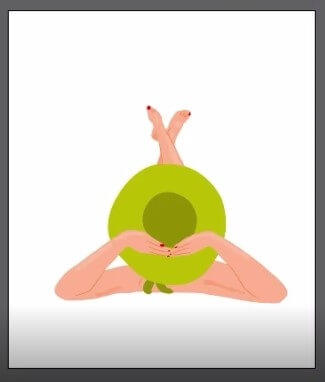
드로잉을 다 해주고 나서,
색감과 투명도를 조절해 주었습니다.
그림자는 밝은 부분과 어두운 부분을
분리해서 투명도를 조절하여
음영 효과를 주었고요!
선도 일자선, 굴곡직 선을 추가로 해서
더욱더 입체감을 돋보이게 해 주었습니다.
전보다 더 자연스러워진 느낌이죠?^^

모자 색감도 환한 색감으로
한번 변경해 보았고요!
이제 배경작업을 해 보았답니다.^^
바다 느낌이 느껴지도록
드로잉 해 보았어요^^
제일 상단에는 그러데이션 효과를
주어 보다 더 시원한 느낌을
느낄 수 있도록 해주었습니다.
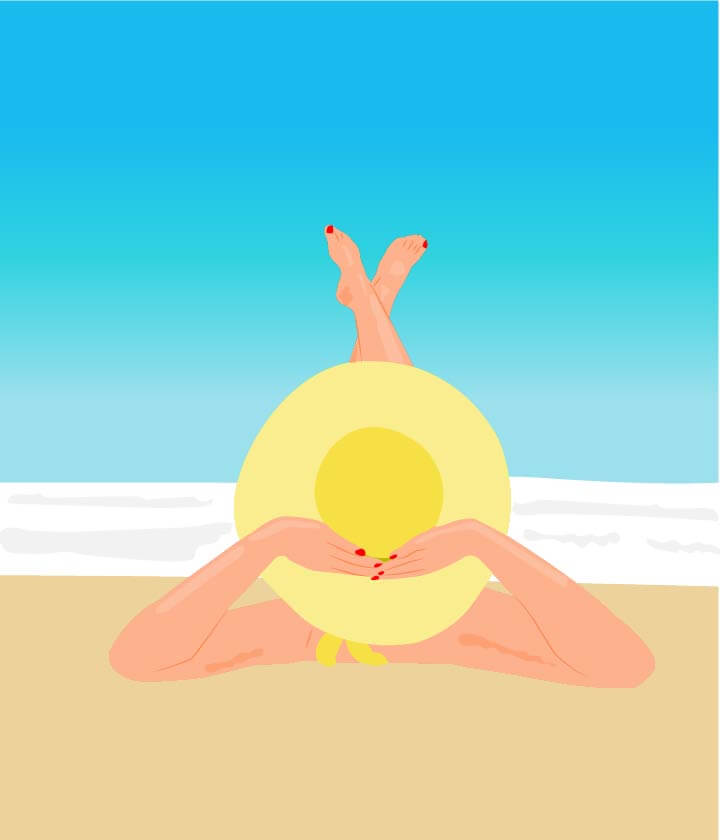
어떤가요?? 청량한 바다의 분위기가
느껴지시나요?^^

이번에는 보디라인 부분에
그림자 효과를 적용해 보았습니다.^^
바로 전 이미지보다 조금 더
입체적인 분위기가 나는 것 같죠?

더욱더 신나는 느낌을 주기 위해
상단에 음표를 넣어 보았는데요!
룰루랄라~ 너무 신나지 않나요?^^
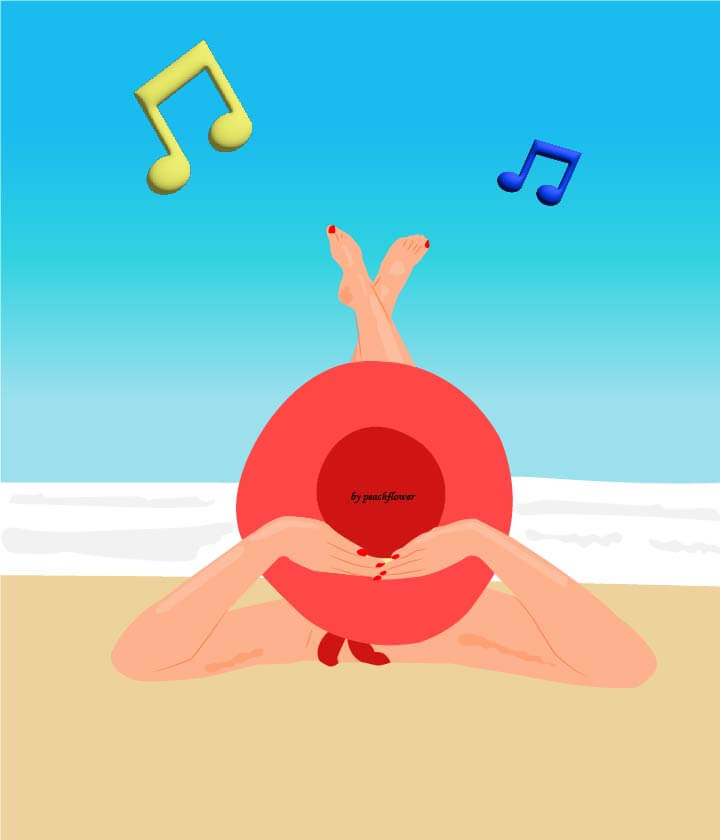
음표 부분에 3D 효과를 주고,
모자 색감도 한번 강렬한
레드 색상으로 변경해 보았습니다.^^
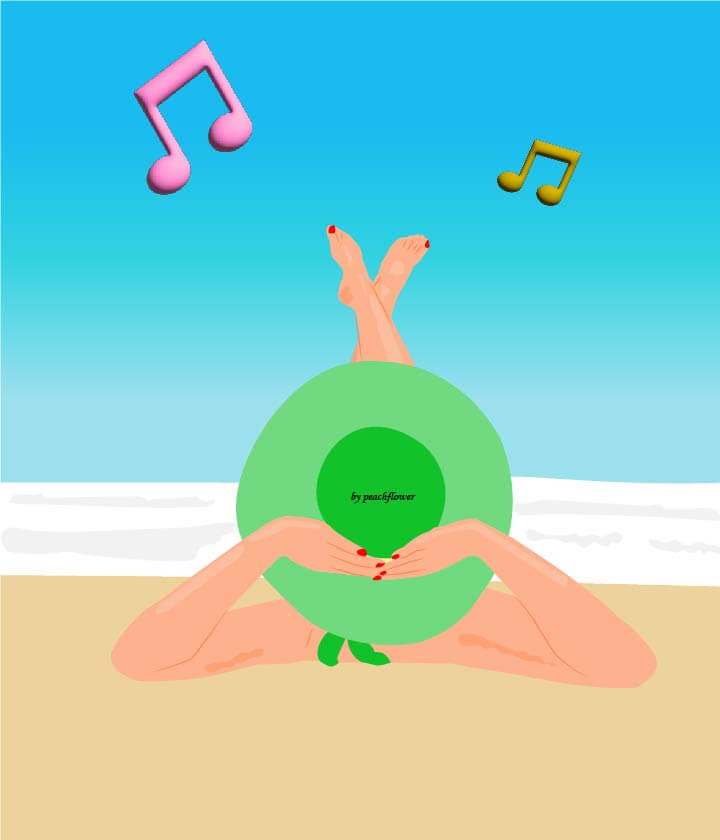
초록 색감도 어떨지 궁금해서
변경해 보았고요!
이렇게 해서 일러스트 이미지를
완성해 보았습니다.^^
그리고 상단에 말씀드린 대로
이 모든 과정을 한 번에 볼 수 있는
유튜브 동영상도 준비해봤고요!
5분 드로잉 영상이니 보시면서
힐링되셨으면 좋겠습니다.^^
영상이 좋으셨다면!! 구독과 좋아요는
제작에 큰 힘이 됩니다.^^

같이 보면 좋을 글:
2023.05.08 - [일러스트 작업물] - 일러스트 이미지 멋진 여성 그림 드로잉 해 봤어요^^(ft. 영상 첨부)
일러스트 이미지 멋진 여성 그림 드로잉 해 봤어요^^(ft. 영상 첨부)
일러스트 이미지 멋진 여성 그림 드로잉 해 봤어요^^(ft. 영상 첨부) 이번 포스팅에서는 어도비 일러스트레이터 프로그램을 이용한 여자 일러스트 그리기 과정을 소개해 드리도록 하겠습니다. 멋
www.peach-flower.co.kr
그럼 포스팅 읽어주셔서 감사드리고요!
남은 하루도 행복 가득한 시간
보내시길 바랍니다.
'일러스트 작업물' 카테고리의 다른 글
| 일러스트 그림 그리기 | 휴식 이미지로 드로잉 해 봤어요^^(ft.무료나눔) (6) | 2023.05.30 |
|---|---|
| 커플 일러스트 이미지 드로잉 과정 공개합니다.^^(ft.영상 첨부) (6) | 2023.05.26 |
| 일러스트 이미지 멋진 여성 그림 드로잉 해 봤어요^^(ft. 영상 첨부) (8) | 2023.05.08 |
| 꽃 일러스트 그리기 사진으로 플라워 그림 그리는 방법 알아보기 (6) | 2023.05.03 |
| 귀여운 곰돌이 일러스트 그리기 드로잉 과정 공개! (ft.무료 영상 첨부) (2) | 2023.04.24 |




댓글